ppt是常用的办公三件套之一,常常用于学校和办公。相信很多朋友都会看到这样一种情况,就是ppt开始播放的时候会有音乐开始播放,而自己设置的时候却要手动点一下才可以播放音频。那么ppt音频自动播放该怎么设置呢?接下来小编就给大家带来ppt设置自动播放声音的教程。
具体步骤如下:
1、幻灯片中插入了音频,我们想播放到这个幻灯片时,音频自动播放。

2、默认是需要单击播放的,这需要我们双击击幻灯片中的音频图标,调出音频工具的选项。
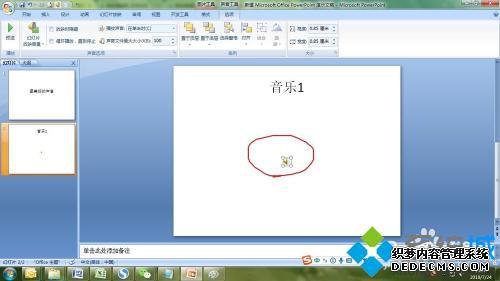
3、这时我们看到了音频选项中的播放声音后面的下拉菜单是在单击时,然后我们点击后面的下拉菜单。
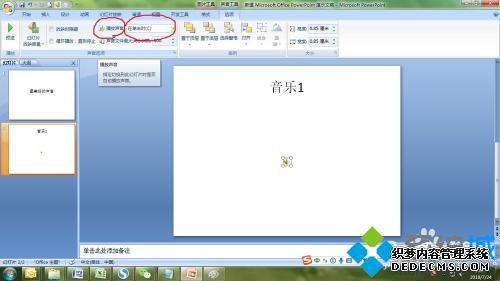
4、从下拉的列表中选择自动播放。
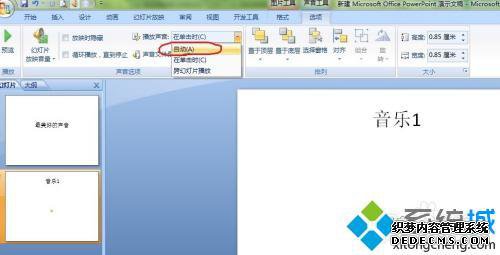
5、这时候我们选择从头开始放映,到这张有音频的幻灯片放映时就会自动播放音频。

6、由于播放音频的时候,这个音频图标还是会一直显示在幻灯片中,影响美观,所以可以通过音频工具选项中勾选放映时隐藏,使其在放映的时候不出现在幻灯片中。

以上就是ppt设置自动播放声音的方法,有需要的朋友可以通过上面的步骤进行设置,希望对您有帮助。
------相关信息------



